요즘 AI 생성형 그림과 사진, 일러스트등을 만들어주는 사이트나 프로그램이 많아졌습니다. 그중에서 무료로 AI 그림 그리기를 이용할 수 있는 어도비 파이어플라이를 소개합니다. 사용법과 퀄리티, 무료이용 내용에 대해 알아봅니다.
[ 목차 ]
1.파이어플라이가입
우선 어도비 파이어플라이에 가입을 해야 하는데, 그냥 간단하게 구글계정으로 신규가입(로그인) 해주세요.
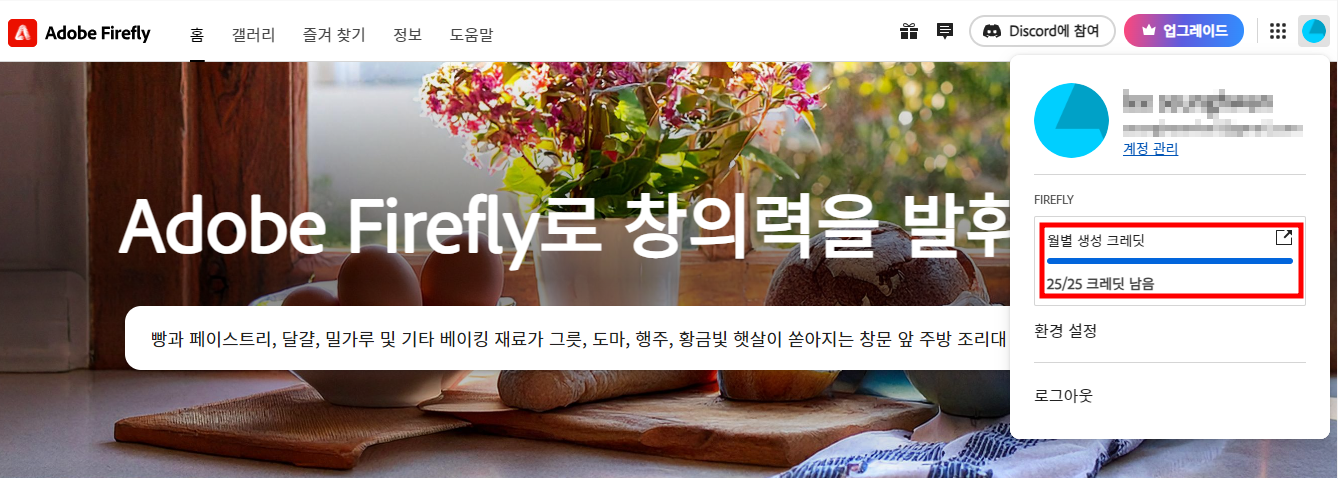
맨 우측의 계정관리를 눌러보면 화면처럼 월별 생성 크레딧이 나옵니다. 월별로 25크레딧을 줍니다.
사용해 보면서 느낀 거지만 이미지 생성 외에도 응용할 부분들이 많이 있더라고요. 텍스트를 이미지로 만드는 건 기본이고, 배경제거나 추가합니다. 템플릿이나 백터이미지(SVG)를 만들어 주기도 해요.
아직 출시되지는 않았지만 음악과 영상을 만들어주는 기능도 곧 생긴다고 합니다.(대단하군)
아무튼 우리는 AI 그림과 이미지를 생성해 보기로 해요. 사이트 중앙에 있는 원하는 텍스트를 넣어서 바로 생성하면 됩니다.
2. AI 그림 그리기
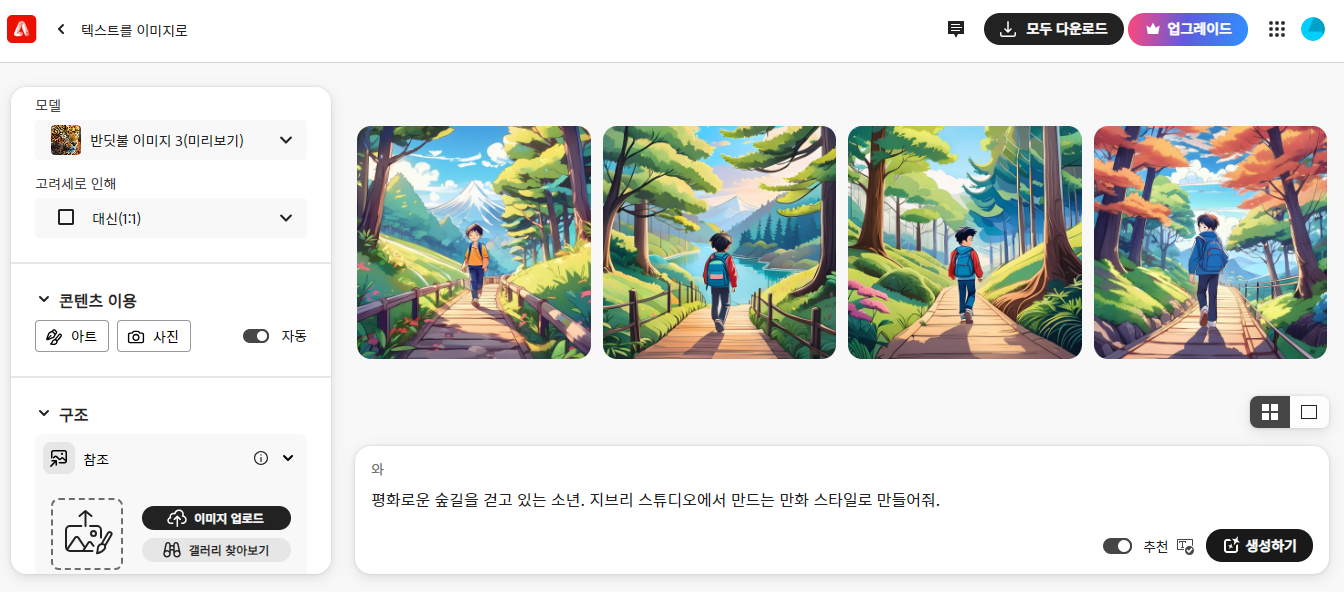
본인이 원하는 스타일의 내용을 넣어주세요. 보통 프롬프트라고 하는데, 명령어라고 생각하시면 편하실 것 같아요.
생성하기를 일단 누르면 4개의 이미지가 생성되는데 그중에서 마음에 드는 이미지를 다운로드하면 됩니다. 주의하실 건 생성하기를 누르면 다운을 받던 안 받던 우리가 받은 크레딧에서 1개씩 차감이 되니 주의하세요.
사이트 좌측에는 몇 가지 기능들이 있는데 이건 써보면서 차차 익혀 나가면 될 것 같아요. 특별히 어려운 건 없습니다.
요 프롬프트를 어떻게 넣어 주느냐에 따라서 이미지나 사진의 퀄리티, 방향성이 엄청 달라진답니다. 저는 전혀 생각이 안 나서 ㅋㅋㅋ 단순하게 넣었어요.
지브리 스타일로 만들어 달라고 했는데 전혀 일본 애니메이션 느낌도 안 나고 그냥 어렸을 때 보던 만화 느낌입니다.(일단 1크레딧 날리고 시작)
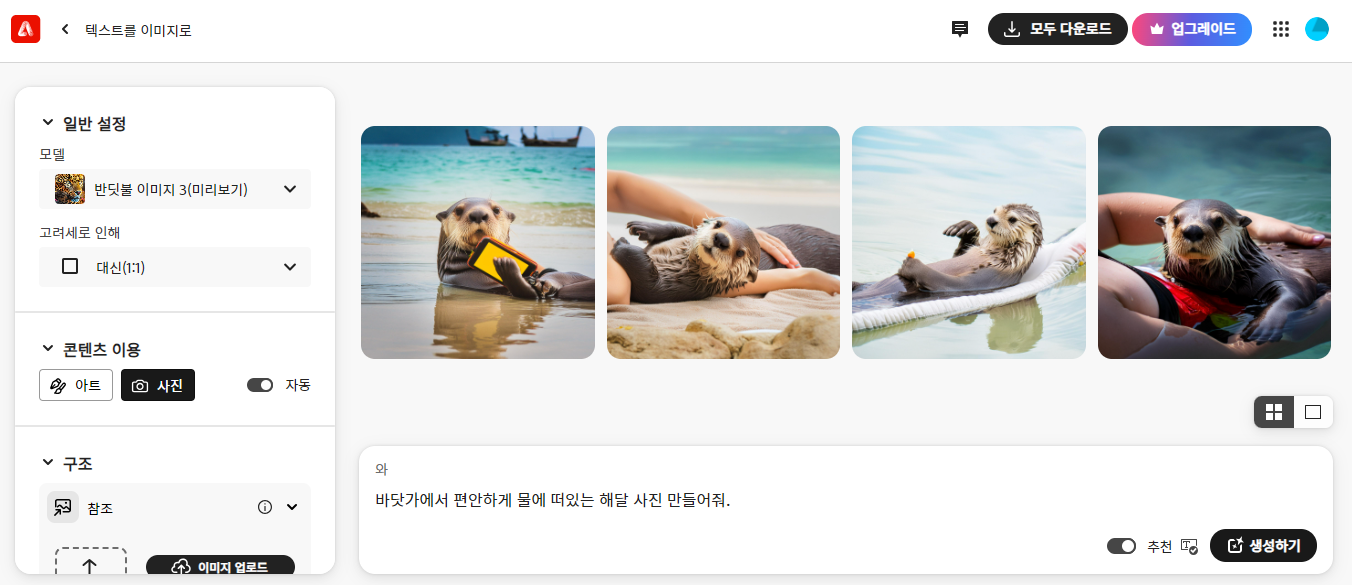
릴스 보다가 해달이 바닷가에서 아기해달이랑 둥둥 떠있는 게 귀여워서 해달을 만들어 달라고 프롬프트를 입력했어요. 이번에는 사진으로 요청했는데 그래도 제법 잘 나왔습니다.
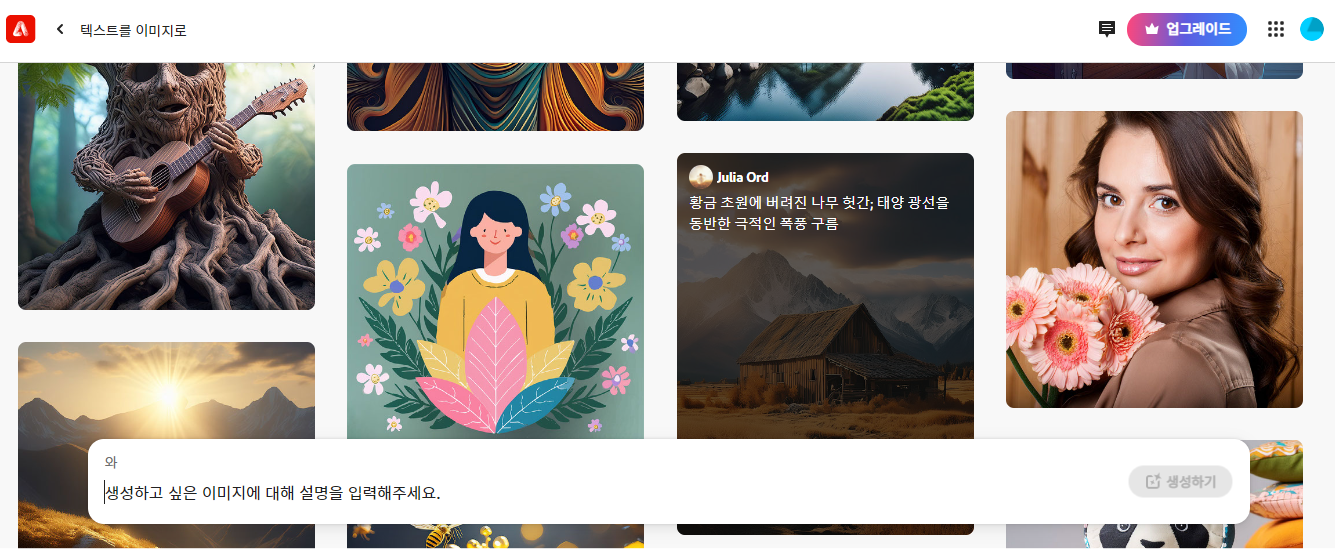
내가 만들 이미지에 대한 프롬프트가 생각이 안 나면 어도비 파이어플라이에서 다른 분들이 올려놓은 이미지를 클릭해서 어떻게 쓰여있는지 확인해 보세요. 도움이 많이 됩니다.
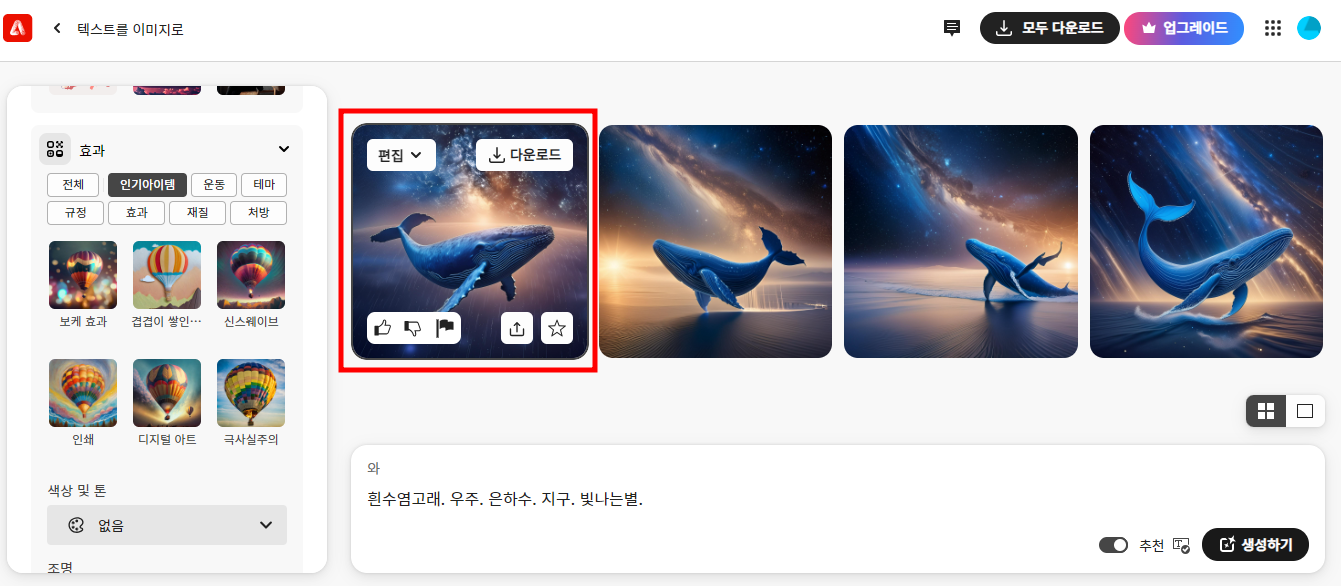
다른 사용자들이 만든 그림의 프롬프트 내용을 보면 엄청 복잡하고 추상적으로 적어 놓은 것들도 있지만, 저처럼 원하는 이미지의 단어들을 조합해서 적어주는 것만으로도 상당히 AI 그림이 잘 생성됩니다.
4개 중에서 저는 맨 먼저 나온 그림을 다운로드하였어요. 편집도 가능하고 바로 공유도 가능합니다.
3. AI 이미지 확장
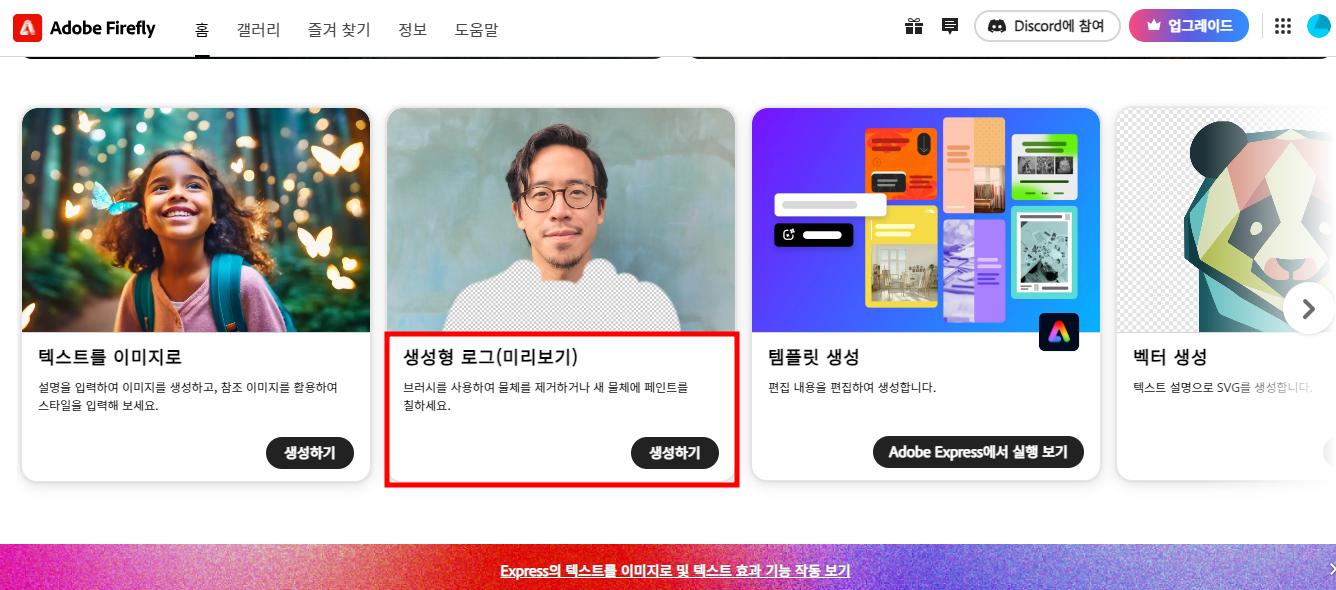
본인이 만든 이미지나 가지고 있는 사진파일을 가지고도 다양하게 활용이 가능합니다. 파이어플라이 사이트 메인화면에서 생성형로그 생성하기를 눌러주세요.
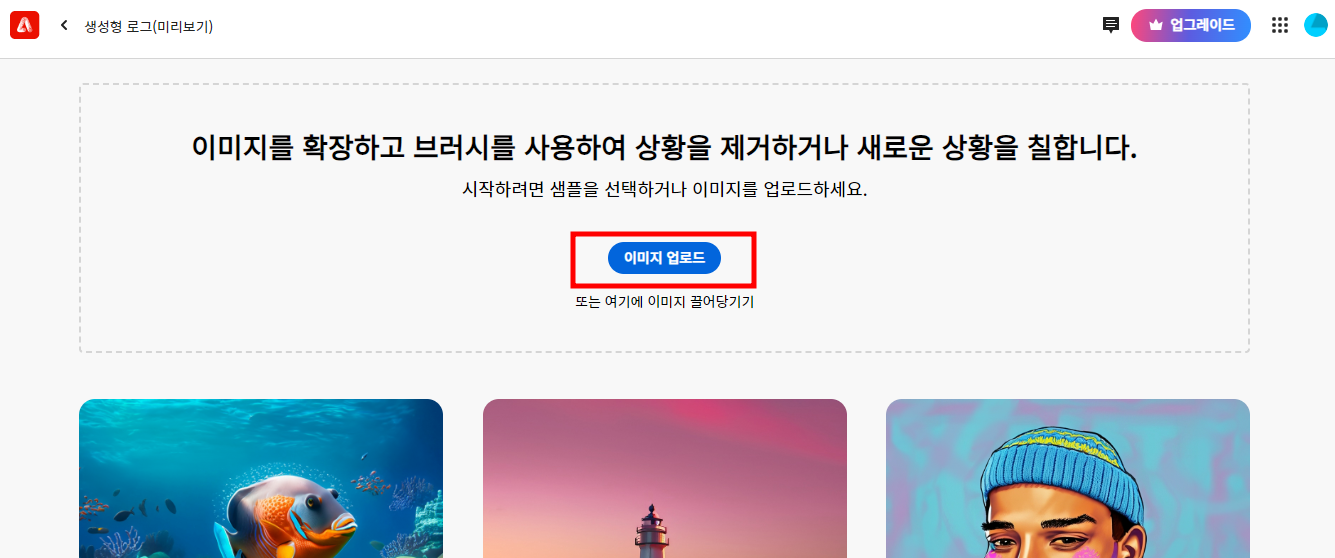
이미지 업로드를 해줍니다. 저는 작년에 갔던 제주도 바닷가 사진을 올릴 거예요.
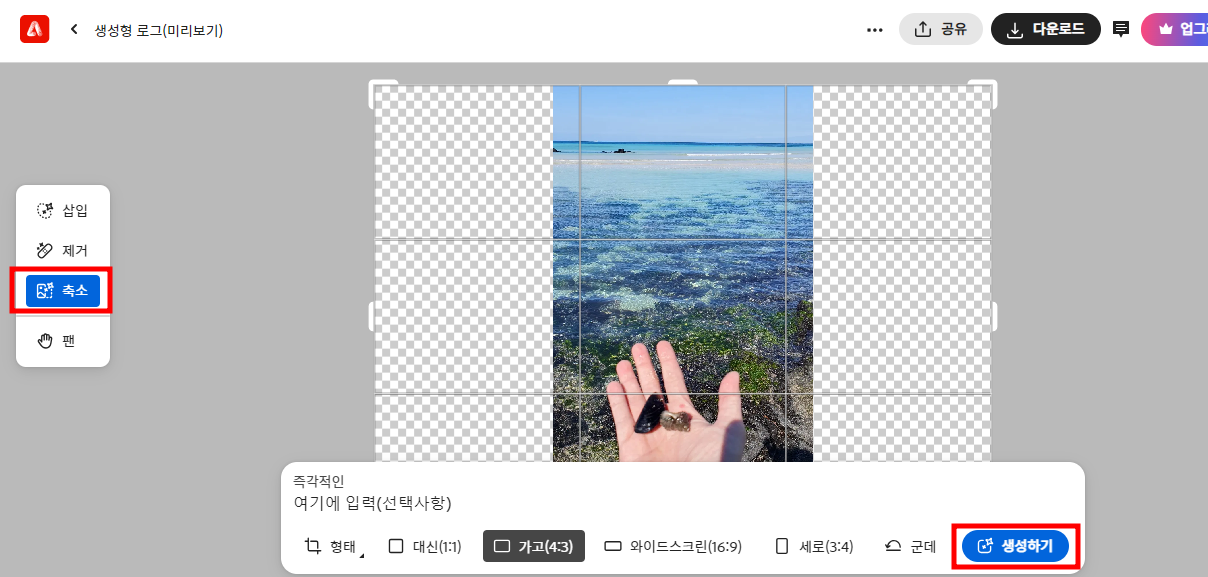
사진 업로드 후에 좌측에 축소(번역이 구리게 되어있음) 누르고 사진 이미지를 확장해 보기로 합니다.
본인이 직접 이미지 크기를 지정할 수도 있고 하단에서 비율을 골라도 됩니다. 저는 세로로 찍은 사진이라서 4:3으로 고르고 생성!
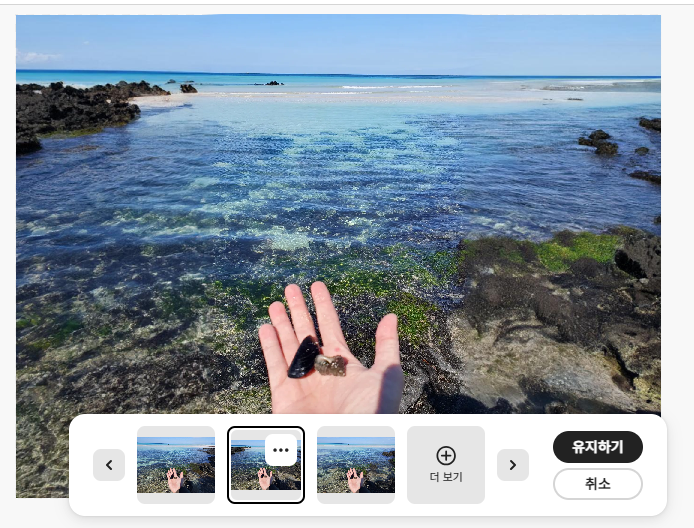
와 이번엔는 정말 깜짝 놀랐어요. 이미지가 눈치를 못 챌 정도로 잘 확장이 되었습니다. 마음에 드는 확장 이미지를 확인하시고 다운로드하여 쓰세요!!
4. AI 이미지 제거, 추가
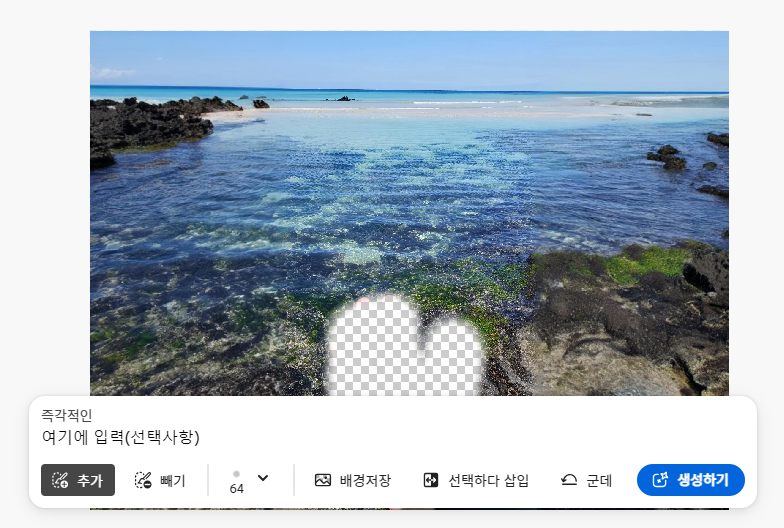
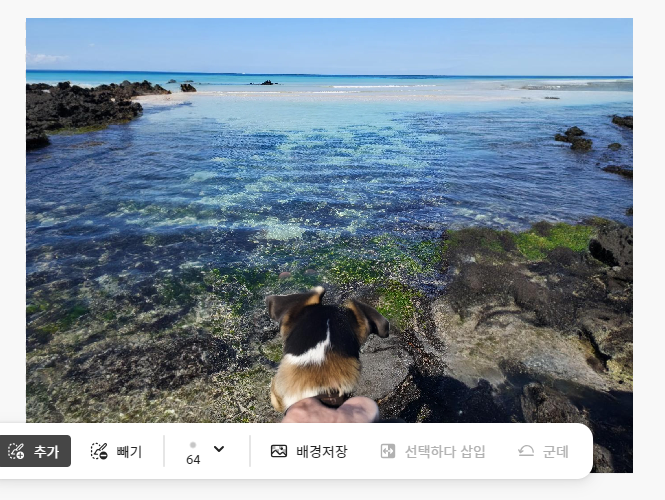
그 밖에도 본인이 원하는 이미지를 추가하거나 제거할 수 있습니다. 저는 제 손을 빼고 '바닷가를 바라보는 강아지의 뒷모습'이라는 프롬프트를 넣었습니다. 위 사진처럼 강아지의 뒷모습이 바로 만들어집니다.
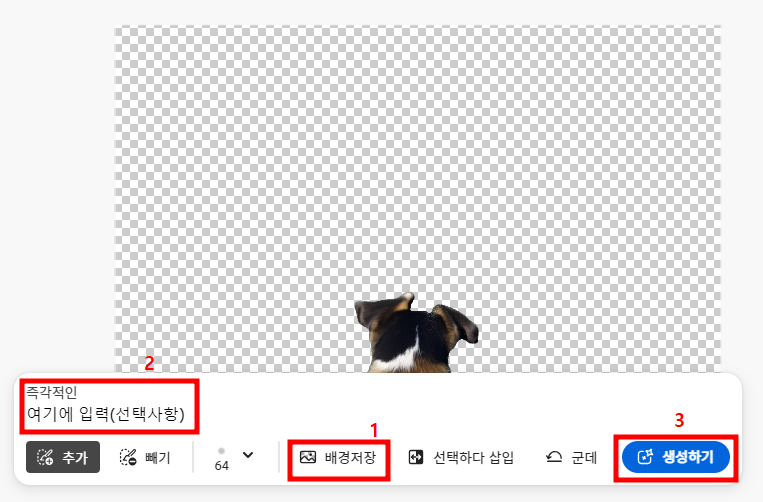
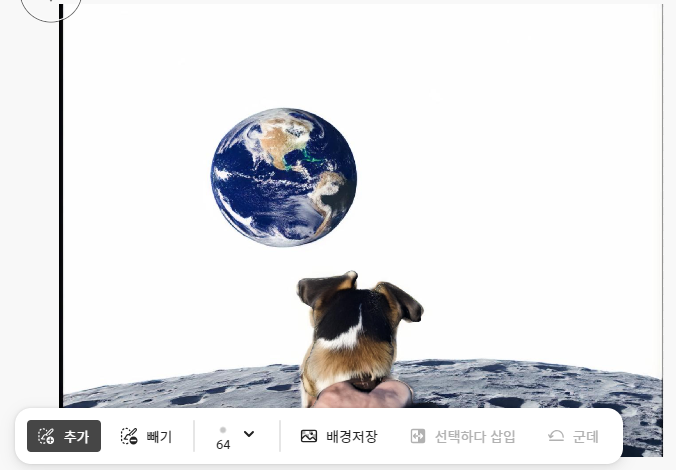
이번에는 배경을 빼벌고 달에서 지구를 바라보게 만들어 보기도 했는데, 내용만 잘 넣으면 이것도 꽤 잘 나오겠더라구요.
아무튼 어도비 파이어플라이를 활용해서 몇가지 AI 그림을 재미있게 그려봤습니다.
5. 파이어플라이 후기
어도비 파이어플라이는 저작권에서 자유로워 상업적으로 이용이 가능합니다. 따라서 다른 사이트나 미드저니 같은 프로그램을 이용하지 않고 무료로 이미지를 만들어서 활용할 수 있다는 것이 장점입니다.
생성시간도 빠르고요. 한 세월 기다려야 하는 프로그램들도 많지 않나요? 제가 생각할 때 파이어플라이는 생성시간뿐만 아니라 생성 이미지의 퀄리티도 다른 여타 사이트보다 좋았습니다.
특히 제가 놀랐던 건 사진 이미지의 확장이었어요. 배경을 확장시킨 사진을 보니까 제가 저장해 놓고 나중에 보면 진짜 그 사진인줄 알정도로 감쪽같네요. 실제로 제가 갔던 곳과 거의 흡사합니다. 깜놀!!
하지만 단점도 있는데요, 월별로 주는 무료 25크레딧이 있지만 내가 AI 그림 그리기 이미지를 생성하는 순간 1크레딧이 날아갑니다. ㅋㅋㅋ 다운로드하지 않았는데!!! 결론은? 어도비파이어플라이 좋지? 유료 가입해~~ 이런 거 같아요.
그리고 제가 프롬프트를 잘 쓸 줄 몰라서 좀 더 세부적으로 적어주면 꼭 맞는 이미지를 얻을 수 있을 것 같아요.
급할 때 무료로 사용이 가능하다는 큰 장점이 있는 ai 그림 그리기 사이트 어도비 파이어플라이!!
무료로 사용해 보시고 업무에 필요하시면 그때 가서 유료구입 해보시면 좋겠습니다. 감사합니다.
함께 봐야 하는 글👇👇
유튜브 리밴스드 막힘 오류 리밴스드 익스텐디드 업데이트 해결 방법
3월 말 갑자기 잘 쓰던 리밴스드 익스텐디드(Revanced Extended)가 오류가 나고 막히면서 먹통이 되었네요. 유튜브 광고 없이 잘 사용하던 리밴스드!! 유튜브 설정 업데이트 설치로 해결해서 즐겁게
taketake5.tistory.com
사진 얼굴 모자이크 블러 앱 포인트블러 사용방법
업무상 필요한 사진을 찍다 보면 개인정보나 개인의 얼굴 노출을 꼭 가려야 할 때가 많습니다. 하지만 스마트폰으로 찍은 사진을 일일이 컴퓨터로 옮겨서 작업을 하기도 귀찮고, 어떨 때는 모자
taketake5.tistory.com
pdf파일 용량 줄이기와 개별 파일 합치기 삽입하기
과제를 하다 보면 pdf파일을 쓸 때가 많은데 온라인으로 제출하거나 메일에 첨부파일로 넣을 때 크기가 커서 업로드에 문제가 있을 때가 있습니다. 오늘은 이럴 때 유용한 pdf파일 용량 줄이기와
taketake5.tistory.com



